Google เอกสารคืออะไร?
Google Docs ซึ่งเป็นส่วนหนึ่งของ Google ไดรฟ์และเป็นที่นิยมมากที่สุดและน่าจะดีที่สุด โปรแกรมประมวลผลคำออนไลน์ฟรี มีอยู่.
การสร้าง อัปโหลด บันทึก แบ่งปัน และทำงานร่วมกันบนเอกสารด้วย Google เอกสารนั้นเป็นเรื่องง่าย และคุณสามารถสร้างและแก้ไขด้วยตัวเลือกการจัดรูปแบบที่ค่อนข้างน่าประทับใจ
สิ่งที่เราชอบ
ยอมรับรูปแบบไฟล์ยอดนิยม
สามารถดาวน์โหลดไฟล์ได้หลากหลายรูปแบบ
เอกสารจะถูกบันทึกโดยอัตโนมัติไปยังบัญชี Google ของคุณ
มีอินเทอร์เฟซที่ไม่ซับซ้อนและเรียบง่าย
ง่ายต่อการแบ่งปันเอกสารของคุณหรือเก็บไว้เป็นส่วนตัว
สิ่งที่เราไม่ชอบ
ใช้งานได้เร็วเท่าการเชื่อมต่ออินเทอร์เน็ตของคุณเท่านั้น
คุณต้องเข้าสู่ระบบเพื่อใช้งาน
ไม่พบตัวเลือกการจัดรูปแบบและรูปแบบขั้นสูงบางอย่างในโปรแกรมประมวลผลคำแบบเดิม
การอัปโหลดไฟล์เอกสารอื่นในบางครั้งอาจส่งผลให้รูปแบบหายไปหรือเปลี่ยนแปลงไป
คำแนะนำอย่างรวดเร็ว
Google Docs เป็นเรื่องง่าย เว็บแอป โดยที่ส่วนต่อประสานกับผู้ใช้นั้นสะอาดและเครื่องมือทั้งหมดมีจุดประสงค์ที่เป็นประโยชน์ อย่างไรก็ตาม อาจสร้างความสับสนเล็กน้อยหากคุณใช้ Google เอกสารเป็นครั้งแรก เนื่องจากมีการผสานรวมกับ Google ไดรฟ์อย่างมาก
วิธีอัปโหลดเอกสารไปยัง Google Docs
เปิด Google ไดรฟ์, เลือก ใหม่แล้วเลือกอย่างใดอย่างหนึ่ง อัปโหลดไฟล์ หรือ อัพโหลดโฟลเดอร์ขึ้นอยู่กับสิ่งที่คุณกำลังอัปโหลด
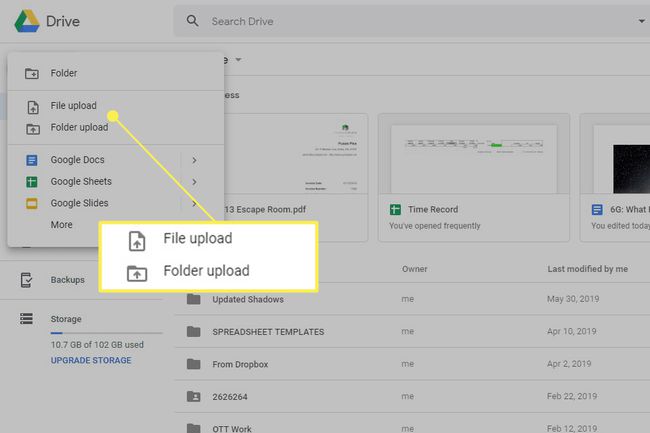
เมื่อไฟล์อยู่ใน Google Drive แล้ว คุณสามารถนำเข้าไปยัง Google Docs ได้โดยคลิกขวาแล้วไปที่ เปิดด้วย > Google Docs.
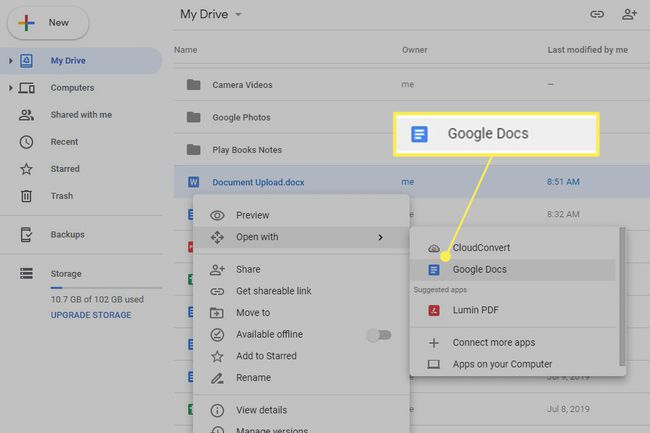
วิธีแก้ไขไฟล์ Google Docs
เมนูที่ด้านบนของ Google Docs จะคล้ายกับเมนูในโปรแกรมอื่นๆ ที่คุณอาจติดตั้งในคอมพิวเตอร์ของคุณ เช่น Microsoft Word หรือ นักเขียน OpenOffice. นี่คือสิ่งที่เมนูเหล่านี้บางส่วนรับผิดชอบ:
- ไฟล์: เปลี่ยนชื่อ แชร์ ดาวน์โหลด พิมพ์
- แก้ไข: ยกเลิกทำซ้ำ, ค้นหาและแทนที่, แปะ
- แทรก: เพิ่มรูปภาพ ภาพวาด แผนภูมิ ตาราง ลิงก์ ความคิดเห็น
- รูปแบบ: จัดรูปแบบข้อความและย่อหน้า แก้ไขระยะห่างบรรทัด สร้างรายการ
- เครื่องมือ: การนับจำนวนคำ, พจนานุกรม, การพิมพ์ด้วยเสียง, การตั้งค่า
ด้านล่างเมนูหลักคือเมนูการจัดรูปแบบ บางรายการในเมนูการจัดรูปแบบ Google Docs มีอยู่ในเมนูด้านบน แต่นี่คือวิธีที่คุณจะจัดรูปแบบเอกสารได้ตามปกติเพราะทำได้ง่ายๆ เพียงคลิกเดียว
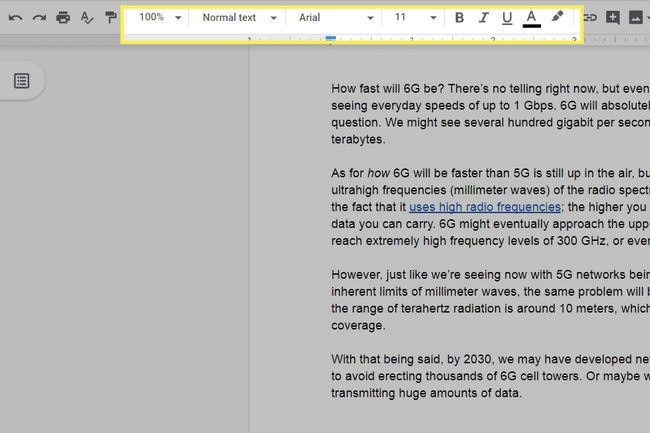
อย่างที่คุณเห็น แถบการจัดรูปแบบช่วยให้คุณปรับขนาดและสีของข้อความ เยื้อง สร้างรายการหัวข้อย่อยหรือเรียงลำดับ ตรวจการสะกด และอื่นๆ
วิธีแชร์จาก Google เอกสาร
Google เอกสารมีตัวเลือกการแบ่งปันบางอย่าง วิธีง่ายๆ ในการแชร์เอกสาร Google เอกสารคือการใช้ Gmail เป็นข้อความอีเมลปกติ เลือก แบ่งปัน ที่ด้านบนขวาของหน้า แล้วป้อนที่อยู่อีเมลของบุคคลหรือบุคคลที่คุณต้องการแชร์เอกสารด้วย เพิ่มข้อความ และเลือกว่าคุณต้องการให้ผู้อื่นมีสิทธิ์แก้ไข ดู หรือแสดงความคิดเห็นหรือไม่
คุณยังสามารถสร้างลิงก์ที่แชร์ซึ่งทุกคน (แม้กระทั่งผู้ใช้ที่ไม่ใช่ Gmail) สามารถเปิดเพื่อแก้ไขหรือดูได้ จาก แบ่งปัน ปุ่ม ในกล่องรับลิงก์ ให้เลือก คัดลอกลิงค์. เลือกว่าคุณต้องการให้ผู้รับลิงก์มีสิทธิ์แก้ไข ดู หรือแสดงความคิดเห็นหรือไม่ วางลิงก์ในอีเมลเพื่อแชร์กับผู้อื่น
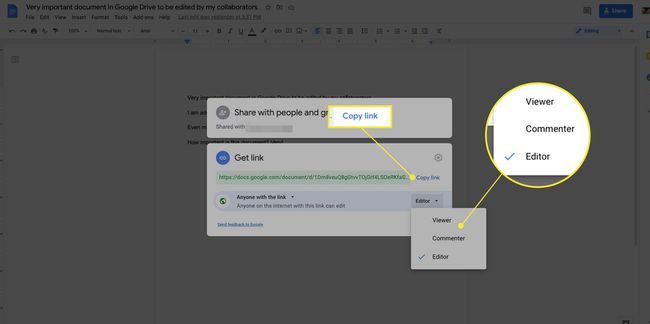
เอกสารที่แชร์จะอัปเดตแบบเรียลไทม์เมื่อทุกคนทำการเปลี่ยนแปลง
เครื่องมือแก้ไขการแสดงเอกสารของ Google เป็นวิธีที่สะดวกในการติดตามการเปลี่ยนแปลงของผู้ทำงานร่วมกัน เน้นช่วงของข้อความ คลิกขวา แล้วเลือก แสดงบรรณาธิการ. คุณจะเห็นว่าใครกำลังแก้ไขเอกสารพร้อมกับการเปลี่ยนแปลงล่าสุดและการประทับเวลา
Google เอกสารและ Google Workspace
Google เอกสารก็เป็นส่วนหนึ่งของ Google Workspaceซึ่งเป็นเฟรมเวิร์กที่รวมแอป อีเมล พื้นที่เก็บข้อมูลบนคลาวด์ ซอฟต์แวร์เพิ่มประสิทธิภาพ ปฏิทิน และอื่นๆ
นอกจาก Google เอกสารแล้ว Google Workspace ยังมีแอปและบริการอื่นๆ ของ Google เช่น Gmail, ปฏิทิน, ไดรฟ์, ชีต, สไลด์, Meet และอื่นๆ แม้ว่าคุณจะยังคงใช้เอกสารและเครื่องมืออื่นๆ เป็นแอปแบบสแตนด์อโลนได้ แต่จะผสานรวมอย่างสมบูรณ์ยิ่งขึ้นเมื่อใช้เป็นส่วนหนึ่งของ Google Workspace
เมื่อคุณใช้ Google Workspace หากคุณกำลังทำงานร่วมกันบน Google เอกสาร คุณและผู้ใช้คนอื่นๆ สามารถเปิดได้โดยตรงจาก Gmail หลังจากที่แชร์ในห้องแชทของ Google
Workspace สามารถใช้ได้ฟรีสำหรับทุกคนที่มีบัญชี Google แต่ถ้าคุณต้องการขั้นสูงกว่านี้ คุณลักษณะของพื้นที่ทำงาน เช่น พื้นที่เก็บข้อมูลบนคลาวด์เพิ่มเติม อีเมลที่กำหนดเอง และคุณลักษณะด้านความปลอดภัยขั้นสูง ให้พิจารณา a สมัครสมาชิก Workspace แบบชำระเงิน.
ข้อมูลเพิ่มเติมเกี่ยวกับ Google เอกสาร
ต่อไปนี้คือคุณลักษณะเด่นเพิ่มเติมบางส่วนที่คุณสามารถเพลิดเพลินได้ด้วย Google เอกสารฟรี:
- เอกสารใน Google Docs สามารถเริ่มต้นได้ตั้งแต่ต้นหรือ จากเทมเพลตสาธารณะ.
- Google เอกสารสามารถเปิดไฟล์จากคอมพิวเตอร์และบัญชี Google ไดรฟ์ของคุณ เช่น Microsoft Word's DOC, DOCX, DOCMและไฟล์ DOTM รวมถึง HTML ยอดนิยม RTF, และ TXT รูปแบบ
- โฟลเดอร์ที่มีเอกสารเต็มสามารถอัพโหลดได้ในครั้งเดียวหรือคุณสามารถเลือกเอกสารเดียวเท่านั้น
- บัญชี Google ของคุณมาพร้อมกับการจัดสรรพื้นที่เก็บข้อมูลฟรี 15 GB แต่พื้นที่จัดเก็บนี้ไม่ได้มีไว้สำหรับเอกสารเท่านั้น Google Photos, Gmail และไฟล์เอกสาร ชีต สไลด์ วาดเขียน ฟอร์ม และ Jamboard ทั้งหมดของคุณใช้พื้นที่เก็บข้อมูล 15 GB หากคุณต้องการพื้นที่มากขึ้นก็ง่ายที่จะ ซื้อพื้นที่เก็บข้อมูลเพิ่มจาก Google.
- เอกสารที่บันทึกไว้ใน Google Docs สามารถบันทึกลงในบัญชี Google Drive ของคุณและใช้อีกครั้งในเบราว์เซอร์ใดก็ได้ รวมถึงดาวน์โหลดแบบออฟไลน์ใน DOCX ODT, อาร์ทีเอฟ, ไฟล์ PDF, TXT หรือ EPUB รูปแบบ.
- ประวัติการแก้ไขแบบเต็มจะแสดงการเปลี่ยนแปลงที่ทำกับเอกสาร โดยการเปลี่ยนแปลงแต่ละครั้งจะระบุว่าใครเป็นคนทำ ซึ่งมีประโยชน์หากคุณทำงานกับหลายคน
- สีหน้า ขนาดกระดาษ การวางแนว และ ระยะขอบทั้งหมดสามารถปรับแต่งได้.
- Google Docs ให้คุณพิมพ์โดยใช้เสียงของคุณ.
- เช่นเดียวกับโปรแกรมประมวลผลคำที่ดี Google เอกสารมี เลิกทำ และ ทำซ้ำ ปุ่มเพื่อแก้ไขข้อผิดพลาดอย่างรวดเร็ว
คุณสมบัติเด่นอื่น ๆ
- NS ตัวเลือกการจัดรูปแบบ Google เอกสาร ให้คุณจัดการข้อความด้วยตัวหนา ตัวเอียง ขีดเส้นใต้ ขีดทับ ตัวยกและตัวห้อย การจัดตำแหน่ง ขนาดแบบอักษรที่แตกต่างกัน ลักษณะย่อหน้า ระยะห่างบรรทัด และอื่นๆ
- รูปภาพ ไฮเปอร์ลิงก์สามารถแทรกสมการ ภาพวาด ตาราง เชิงอรรถ อักขระพิเศษ หมายเลขหน้า ตัวแบ่งหน้า ส่วนหัว/ส่วนท้าย และบุ๊กมาร์กลงในเอกสาร Google เอกสารได้
- เครื่องมือค้นหาในตัวช่วยให้คุณค้นคว้าข้อมูลได้โดยไม่ต้องออกจาก Google เอกสาร เช่น ค้นหาคำจำกัดความของคำ ค้นหาและนำเข้ารูปภาพ และใช้คำพูดที่มีชื่อเสียงในเอกสารของคุณ
- เพียงไม่กี่คลิก เอกสารสามารถคัดลอกและแปลเป็นภาษาต่างๆ ได้มากมาย
- สามารถเพิ่มส่วนเสริมใน Google เอกสาร เพื่อให้คุณสมบัติเพิ่มเติม
- เอกสารที่ถูกลบจะถูกเก็บไว้ใน ขยะ ส่วนเพื่อให้คุณสามารถกู้คืนได้อย่างง่ายดาย
- สามารถพิมพ์เอกสารได้โดยตรงจาก Google Docs รวมทั้งแชร์กับคนทั้งโลกผ่านลิงก์สาธารณะและฝังในเว็บไซต์ผ่านทาง เผยแพร่ทางเว็บ ตัวเลือก.
- NS การแก้ไข Office สำหรับเอกสาร ชีต และสไลด์ เป็นส่วนขยายเบราว์เซอร์สำหรับ Google เอง โครเมียม เว็บเบราว์เซอร์ที่ให้คุณเปิดและแก้ไขเอกสารออนไลน์โดยไม่ต้องดาวน์โหลดลงคอมพิวเตอร์ก่อน จากนั้นจึง อัปโหลดไปยัง Google เอกสาร. นอกจากนี้ยังเป็นวิธีที่รวดเร็วในการแก้ไขไฟล์เอกสารในคอมพิวเตอร์ของคุณด้วยการลากไปยังเบราว์เซอร์ Chrome
ความคิดใน Google เอกสาร
มีไม่มากเกี่ยวกับ Google เอกสารที่เราไม่ชอบ แม้ว่า ไมโครซอฟ เวิร์ด ยังคงมีการใช้งาน หากมีเอกสารที่คุณแบ่งปันสำหรับที่ทำงานหรือกับครอบครัว หรือคุณไม่ต้องการจ่ายค่าโปรแกรมประมวลผลคำ Google Docs เป็นวิธีที่จะไป
หากคุณมีการเชื่อมต่ออินเทอร์เน็ตที่ดีและไม่ต้องการเสียงระฆังและเสียงนกหวีดของ ซอฟต์แวร์ประมวลผลคำแบบดั้งเดิม ประหยัดเงินได้หลายร้อยดอลลาร์ และสมัครใช้งาน Google. ฟรี เอกสาร
หากคุณมี Gmail หรือ YouTube บัญชี คุณสามารถเข้าสู่ระบบ Google เอกสารด้วยข้อมูลเดียวกันได้ เนื่องจากเป็นผลิตภัณฑ์ของ Google ทั้งหมด
หากคุณชอบ Google Docs เราขอแนะนำอย่างยิ่งให้ตรวจสอบเครื่องมือออนไลน์อื่นๆ ของ Google Google สไลด์ และ Google ชีต. นอกจากนี้ยังมีอื่นๆ ทางเลือกฟรีสำหรับ Microsoft Office.
คำถามที่พบบ่อย
-
Google เอกสารเชื่อถือได้หรือไม่
แม้ว่า Google เอกสารจะประสบปัญหาขัดข้องบางส่วนในเดือนเมษายน พ.ศ. 2564 แต่ก็ค่อนข้างน่าเชื่อถือ แต่ความน่าเชื่อถือยังขึ้นอยู่กับการเชื่อมต่ออินเทอร์เน็ตของคุณด้วย ดังนั้นจึงเป็นความคิดที่ดีเสมอที่จะสำรองข้อมูลงานของคุณ เพื่อให้คุณสามารถเข้าถึงได้แบบออฟไลน์หากจำเป็น
-
คุณวาดบน Google Docs ได้อย่างไร?
ถึง แทรกภาพวาดลงในเอกสาร, เลือก แทรก > การวาดภาพ > + ใหม่. หน้าต่างการวาดจะเปิดขึ้นพร้อมกับตัวเลือกมากมาย ตัวอย่างเช่น คุณสามารถแทรกอักษรศิลป์หรือใช้เครื่องมือเส้นและรูปร่างเพื่อสร้างสี่เหลี่ยม วงกลม ฯลฯ
-
คุณขีดทับข้อความบน Google เอกสารอย่างไร
เน้นข้อความที่คุณต้องการขีดทับ เลือก รูปแบบ > ข้อความ > ขีดฆ่าหรือใช้แป้นพิมพ์ลัด Alt+กะ+5.
-
คุณจะตรวจสอบจำนวนคำใน Google Docs ได้อย่างไร?
เลือก เครื่องมือ > การนับจำนวนคำ หรือใช้แป้นพิมพ์ลัด CTRL+กะ+ค.
